打印机暂停怎么恢复正常 打印机暂停了无法打印怎么处理
更新时间:2023-10-17 10:53:40作者:yang
打印机暂停怎么恢复正常,打印机暂停是我们在日常使用中常常遇到的问题之一,它会导致无法正常进行打印工作,给我们的工作和生活带来一定的困扰,当打印机出现暂停情况时,我们并不需要过于担心,因为这个问题通常可以通过简单的操作来解决。在本文中我们将探讨打印机暂停的原因以及如何恢复其正常工作状态,希望能够帮助大家更好地应对这一常见的技术问题。
步骤如下:
1.首先,我们点击桌面【Windows】图标打开【设置】。
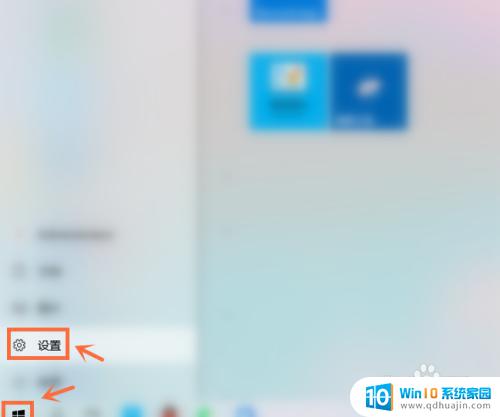
2.接下来,我们在Windows设置页面中点击【设备】。

3.下一步,我们点击【打印机和扫描仪】。
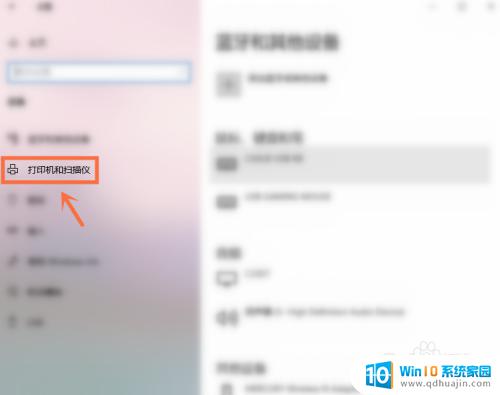
4.之后,我们选择打印机点击【打开队列】。
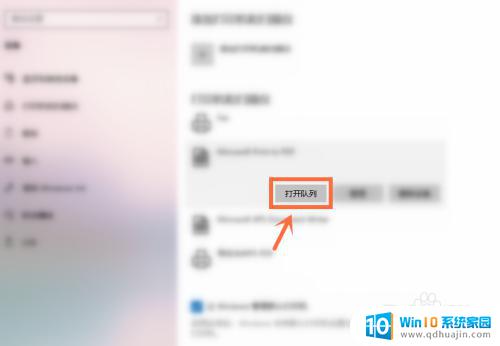
5.进入后,我们再次点击【打印机】。

6.最后,我们取消【暂停打印】即可恢复打印机【打印】。
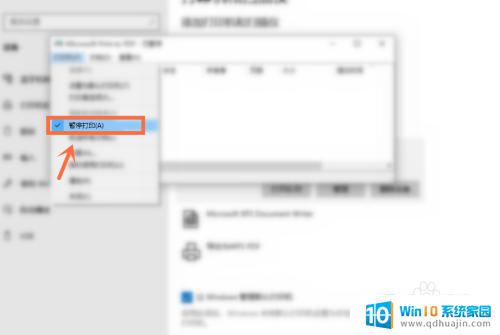
以上就是如何恢复打印机暂停状态的全部内容,如果您遇到此类情况,请按照以上操作进行解决,非常简单快捷,一步到位。





